Как сделать яркость на телевизоре супра
Обновлено: 25.04.2024
Эксплуатируя ТВ технику, можно столкнуться с различными проблемами. О том, что делать, если пропала яркость на телевизоре LG поговорим в статье.

Регулировка яркости
Если показалось, что на телевизоре пропала яркость, то стоит знать, что это довольно относительное явление. Восприятие цветопередачи у каждого человека может отличаться в зависимости от времени суток, а также света в самом помещении.
Но если действительно на телевизоре упала яркость, то необходимо изменить настройку устройства. Сначала выберите режим просмотра.
Если нет, то войдите в настройки и отрегулируйте контраст и другие настройки

Но бывает ситуация, когда оптимальный показатель не восстанавливается. В таком случае необходимо обратиться к квалифицированному специалисту, чтобы он провел диагностику и ремонт.
Почему пропадает яркость сразу после покупки телевизора
В домашних условиях после включения телевизора кажется, что яркость упала, но при этом в магазине она была идеальной.
Эту проблему тоже получится решить изменением настроек. А сама причина неисправности в том, что параметры, которые стоят в магазине, могут не подходить для домашних условий.
Это обусловлено тем, что освещение в разных помещениях сильно отличается. В торговом зале включают много ламп, чтобы покупатели могли без проблем рассмотреть все ценники и информацию на буклетах. Дома же люди смотрят фильмы в затемненной комнате. Это главная причина различий в настройках.
Настройка

Чтобы восстановить оптимальные настройки дисплея телевизора, нужно совершить ряд действий:
- Пустить через DVD плеер широкоформатный фильм, где есть темные полосы сверху и снизу экрана.
- Зайти в меню настроек, используя пульт дистанционного управления.
- Поставить картинку на паузу в момент, когда на экране появится изображение с равномерным количеством тёмных и светлых участков.
- Яркость изображения на экране телевизора необходимо регулировать с помощью ползунка, уменьшая или увеличивая его до тех пор, пока полосы по краям экрана не станут полностью черными.
- Далее нужно поставить изображение на паузу в тот момент, когда в кадр попадет белый объект с тёмными деталями.
- Потребуется перейти к регулировке контрастности, чтобы таким же образом уменьшать или увеличивать параметры, пока изображение не станет максимально комфортным для конкретного человека.
- Следующую паузу необходимо поставить, когда на экране появится крупный план лица.
- Теперь потребуется установить цветовую насыщенность так, чтобы персонаж не казался чересчур загорелым и без красного оттенка.
- После установки комфортной контрастности, яркости и цветности, можно перейти в меню резкости. Идеальное сочетание – нулевой показатель при настройках оттенка цвета – 50.
Таким же образом можно изменить параметры яркости, если телевизор потускнел из-за внешних условий в помещении.
Важные нюансы
Если кажется, что у телевизора пропала яркость, необходимо знать некоторые нюансы:
- Возможно, проблема банальна и у пользователя просто начались проблемы со зрением. Чтобы выяснить причину, нужно попросить домочадцев посмотреть такое же изображение на телеэкране. Если оно действительно тусклое, то проблема в устройстве.
- Вторая возможная причина – наличие толстого слоя пыли на экране.
- Если со зрением и пылью никаких проблем нет, то придется уже производить регулировку оборудования.
Если восстановить яркость телевизора не выходит после настройки, стоит пригласить опытного мастера, чтобы он провел диагностику ТВ оборудования. Самостоятельно решать эту проблему не желательно, поскольку можно нанести серьезный вред купленной технике.

Cкажем прямо, раньше производители телевизоров особо не заморачивались с тонкой настройкой своих моделей, предназначенных для массового рынка. Поэтому очень часто покупатели, охмуренные качеством изображения, увиденного на витринном образце телевизора, сильно разочаровывались впервые включив свое новое приобретение дома.
В те дни калибровка каждого нового телевизора была практически обязательной. Многие люди даже были готовы расстаться с приличным количеством денег, чтобы получить действительно точную настройку от профессионала, использующего специальную технику (колориметр).
К счастью, очень часто для тонкой калибровки не требуется никакого специального оборудования – просто немного терпения, несколько тестовых изображений и, конечно, немного знаний. Что касается последнего, мы надеемся, что это краткое руководство поможет вам настроить телевизор в соответствии с вашими личными предпочтениями наилучшего визуального восприятия.
Основные настройки

Самый простой и быстрый способ калибровки телевизора – войти в системное меню телевизора и выбрать один из режимов, предустановленных производителем. Сегодня практически каждая модель ТВ содержит различные предустановленные комбинации настроек, предназначенных для конкретных типов контента – фильмов, игр, спортивных трансляций, статичных изображений.
Это, конечно, очень примитивный способ калибровки, не дающий никаких гарантий, что заранее определенные производителем настройки понравятся вам. Тонкая настройка требует немного больше времени и усилий. Для этого вам понадобятся несколько образцов изображений, желательно статических, потому что с динамически сменяющими друг друга картинками откалибровать экран будет сложнее.
В Windows 10 есть встроенное средство калибровки, так что если у вас есть компьютер или ноутбук, работающий под управлением этой операционной системы, то самый простой и быстрый способ откалибровать телевизор – просто подключить его к нему.

Если у вас нет под рукой компьютера, закачайте на флэшку несколько подходящих фотографий (лучше всего подойдут изображения с яркими цветами и четко различимыми светлыми и темными областями) и откройте их на весь экран телевизора.
Для базовой калибровки вам понадобятся следующие основные настройки: Яркость, Контрастность, Подсветка (для моделей со светодиодами), Цвет, Оттенок, Резкость, Движение и Соотношение сторон.
Ниже приведены краткие пояснения по каждой из настроек.

Контрастность. В каком-то смысле эта настройка противоположна яркости и определяет уровень белого, поэтому эти два параметра рекомендуется настраивать последовательно – после регулировки контрастности, регулировать яркость или наоборот.
Даже если вы больше ничего не откалибруете, правильно настроенного контраста и яркости обычно достаточно, чтобы вместо тусклой, плоской и серой картинки получить яркое, привлекательное изображение с живыми, насыщенными цветами.
Подсветка. Это настройка, которую вы найдете в меню телевизоров LED/QLED. Для OLED она избыточна, потому что в этой технологии подсветка пикселей реализуется совершенно по-другому.
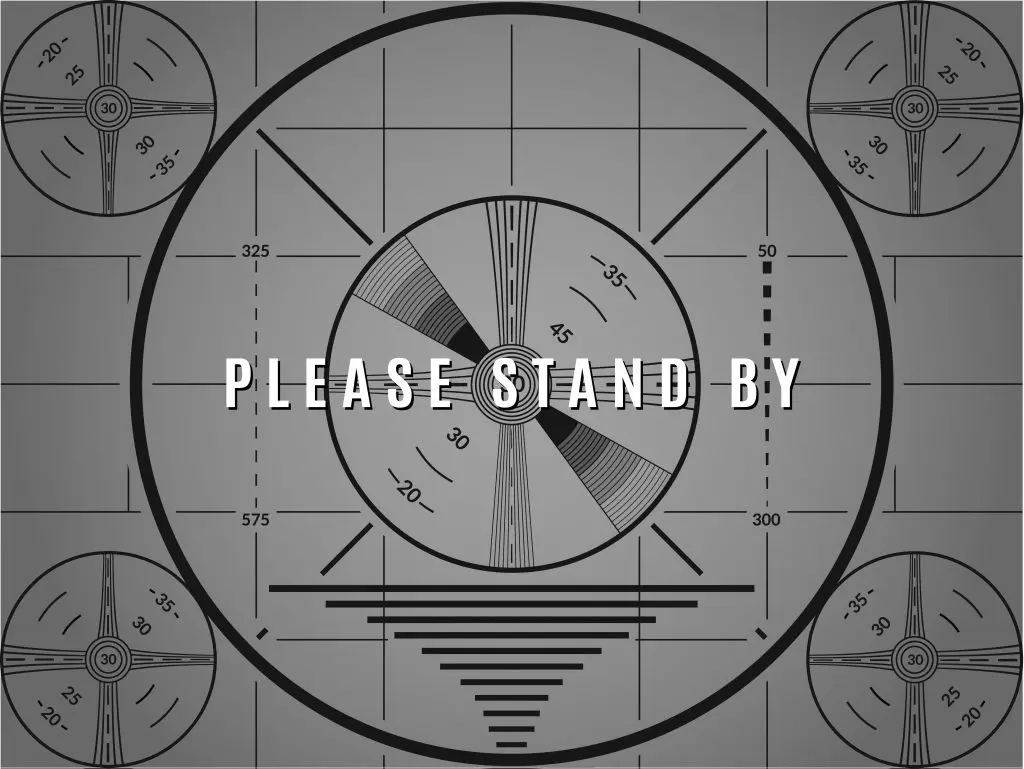
Цвет. Само название этого параметра достаточно ясно говорит о том, чем именно он управляет – интенсивностью цветов или, если говорить более технически, их сатурацией (насыщенность).
Если уменьшить уровень цвета до нуля, получится классический черно-белый телевизор, а если увеличить слишком сильно – цвета станут невыносимо яркими, и вы не сможете различать отдельные детали в зонах с однотипным цветом.
Сила цвета, пожалуй, наиболее субъективная из всех настроек дисплея, поскольку полностью зависит от личных предпочтений пользователя. Одни предпочитают более яркие, насыщенные, даже неестественно плотные цвета, другим нравятся более умеренные. Выбирайте по вашему вкусу.
Оттенок. Это настройка, которая управляет балансом между двумя основными цветами – красным и синим. В современных телевизорах этот параметр очень редко нуждается в ручной коррекции, поэтому мы рекомендуем оставить его по умолчанию.
Формат изображения. Большая часть мультимедийного контента сегодня выпускается в широкоэкранном формате 16:9. Если вы не смотрите что-то очень старое, то вряд ли когда-нибудь встретите картинку с другим соотношением (например, 4:3). Однако, если по какой-то причине изображение на экране выглядит неестественно – например, слишком вытянутым, попробуйте улучшить его с помощью этого параметра.
Контент с разрешением 4К может не совсем точно подходить для дисплеев с классическим соотношением сторон 16:9. Обычно в таких случаях под и над изображением отображаются две черные полосы. Если они вас раздражают, вы также можете попытаться настроить изображение с помощью этой настройки.
Тонкая настройка
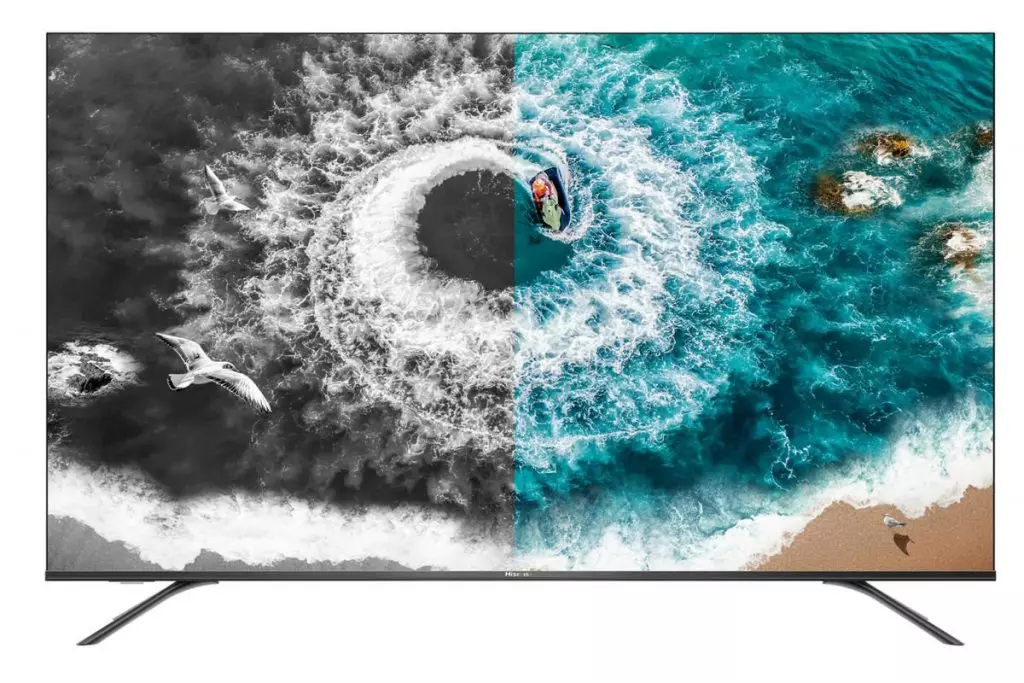
Чтобы получить отличный результат, обычно достаточно настроить основные параметры: яркость, контрастность и цвет. Если вы все еще не довольны тем, что видите на экране, можете попробовать еще несколько настроек. Однако имейте в виду, что даже самая даже самая точная калибровка не сделает телевизор за 40 000 рублей похожим на OLED-модель, которая стоит втрое дороже.
Температура. Этот параметр имеет личный характер, т.е. речь идет об очень субъективном предпочтении с точки зрения тонких нюансов изображения. Некоторым людям нравится больше цветов, которые клонятся к теплому диапазону – преимущественно оранжево-красные оттенки. Другие предпочитают холодные цвета – больше синих оттенков. В любом случае, мы говорим больше о личном вкусе, а не о настройке, которая меняет качество изображения в ту или иную сторону.
Гамма. Многие люди ставят знак равенства между гаммой и яркостью, но в действительности этот параметр влияет скорее на средние тона изображения и предлагает более точный контроль над цветовыми оттенками между абсолютно черным и абсолютно белым. Настройка гаммы поможет вам сохранить детали в самых темных частях изображения (тени) без потери деталей в самых светлых областях (облака, ярко освещенные поверхности и т.д.).
В заключение

Напоследок несколько важных моментов. Универсальных настроек не существует. Каждая отдельная комбинация подходит для просмотра разных типов контента в разное время суток. Например, современные видеоигры, фильмы и сериалы очень часто поддерживают HDR (High Dynamic Range) – технология, которая повышает качество изображения, но очень часто снижает общий уровень воспринимаемой яркости. Поэтому отдельно для HDR-контента рекомендуется использовать индивидуальное сочетание настроек с уровнем яркости выше, чем для SDR (стандартного контента).
Также неплохо бы откалибровать телевизор по крайней мере для двух сценариев использования – днем, когда вы смотрите на экран при ярком дневном свете, и ночью, когда в помещении тусклое освещение. Многие современные телевизоры, особенно те, которые оснащены светодиодными панелями, могут достигать чрезвычайно высоких уровней максимальной яркости – до такой степени, что самые яркие части сцены становятся болезненными для глаз при просмотре в темноте.
Читайте также:

